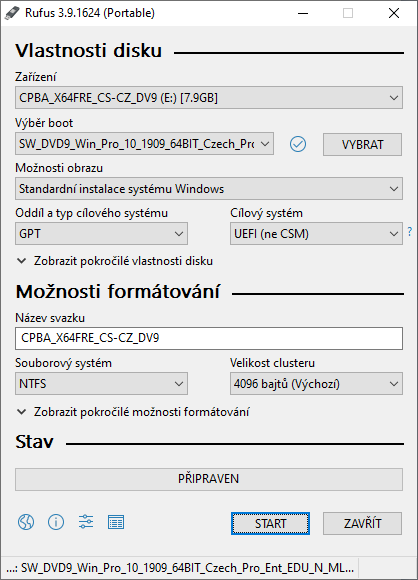OrionX/Instalace
Stránka se nyní připravuje
Návod jak vytvořit obraz pro OrionX instalaci nebo nainstalovat počítač, typicky notebook bez možnosti bootování ze sítě, pomocí bootovací USB disku.
Vytvoření OrionX obrazu
K vytvoření instalačního obrazu pro OrionX budete potřebovat
Nástroj na vytvoření bootovacího USB disku.
Volný USB flash disk o kapacitě minimálně 8 GB.
Vytvoření bootovacího USB flash disku
V nástroji Rufus vyberte stažené ISO a zkontrolujte
- Oddíl a typ cílového systému - GPT
- Cílový systém - UEFI
Instalace Windows 10 z DVD/USB flash disku
Nainstalujete Windows 10
- Rozložení klávesnice výchozí
- České
- Rozdělení disků na dvě části
- Systémový oddíl - velikost 154260 MB <= (16 + 100 + 529 + 150000)*1024).
Pro OrionX volte systémový oddíl o minimální velikosti 150 GB
- Data oddíl - na zbytku disku vytvořte oddíl pro data (disk D), disk zformátujte.
TODO diskpart?
Dokončení instalace - Audit mód
Po dokončení instalace se v kroku Rychle začít přepněte do Audit módu CTRL + SHIFT + F3.
Audit mód
V Audit módu není potřeba nic nastavovat, stačí pustit příkazovou řádku a zadat
\\samba.civ.zcu.cz\default\orion\audit
Tím dojde ke spuštění skriptu, který připraví systém na sejmutí obrazu.
Po dokončení audit skriptu se počítač vypne.
Pokud počítač po ukončení audit skriptu opět zapnete, započne instalace OrionX.
Sejmutí obrazu
TODO
make_images
Tvorba unattend.xml (odpovědní soubor)
- Windows Assessment and Deployment Kit (Windows ADK) url
- Nainstalovat Deployment Tools.
- Na lokální disk zkopírovat install.wim z instalačního média
- File -> Select Windows image